Sei un madrelingua? Saresti disposto ad aiutarci?
Apprezziamo molto le traduzioni, le correzioni di bozze o le immagini / schermate per aiutare a ottimizzare la nostra guida all'installazione. O qualsiasi altro consiglio.
Non esitate a scriverci una email: info@scdb.info. Grazie in anticipo.
Il file di esempio gratuito consente di verificare se i PDI possono essere installati e provati sul proprio dispositivo di navigazione.
Installare il file di esempio secondo questa guida all'installazione.
Il file di esempio contiene dati del 2014. Non copre tutti gli autovelox. Non usarlo per un viaggio reale!
Scarica il file di esempio
Prova prima dell'acquisto. Rimborso escluso dopo l'avvio del download del database completo.
Per ottenere l’elenco degli autovelox aggiornati collegatevi con le vostre credenziali al sito Autovelox.it.
Vai alla nostra pagina per ZENEC.
Offriamo solo dati di autovelox fissi.
Premi il bottone Scarica.

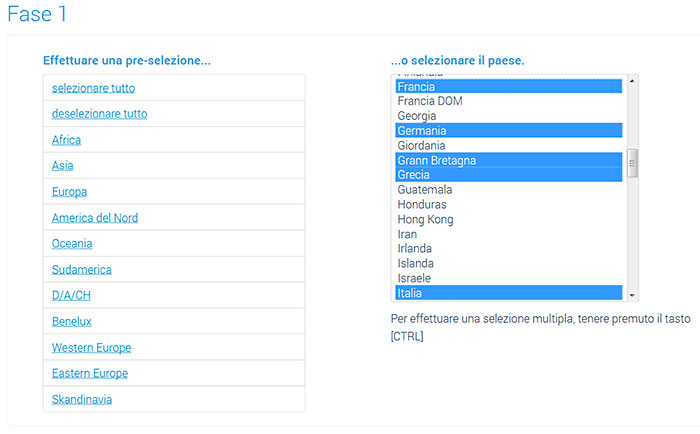




I dispositivi ZENEC sono basati sul software di navigazione iGO. Ma la procedura di installazione potrebbe essere diversa a seconda del supporto fisico delle mappe e del software iGO.
Di seguito i due metodi più comuni:
Scegli Metodo di installazione 1 se il software di navigazione è memorizzato su scheda SD. Questo metodo è il più frequente e supportato da più navigatori.
Scegli Metodo di installazione 2 se il software di navigazione non è memorizzato sulla scheda SD.
In questo caso potrebbe essere necessario utilizzare il synctool di naviextras.com per preparare un'unità flash USB o una scheda SD. Consultare il manuale di istruzione del navigatore.
per esempio. per
ZENEC Z-E 2026
ZENEC Z-E 3726
ZENEC Z-E 3766
ZENEC Z-N 626
ZENEC Z-N 720
ZENEC Z-N 956
ZENEC ZE-NC 2011D
Rimuovere la scheda SD dal dispositivo ZENEC.
Collegare la scheda SD al computer.
Aprire Windows Explorer (Mac: Finder).
Vai a alla directory della SD Card ... > content > speedcam.
Elimina tutti i file all'interno della cartella speedcam.
Copia e incolla il file decompresso Speedcam.txt nella cartella speedcam.
Nota: Creare la cartella speedcam da soli se non esiste.
Rimuovere in modo sicuro la scheda SD dal computer.
Inserire la scheda SD al dispositivo ZENEC.
Accendere l’unità e il programma di navigazione.
Il processo di avvio potrebbe richiedere un po 'più di tempo, questo solo la prima volta per via dei dati degli autovelox da importare nel software di base.
Rimuovere la scheda SD dal dispositivo ZENEC.
Collegare la scheda SD al computer.
Vai alla directory ... > content > speedcam.
Ora ci dovrebbero essere i seguenti 3 file all'interno:
Speedcam.txt
speedcam.spdb
SpeedcamUpdates.spud


Rimuovere in modo sicuro la scheda SD dal computer.
Collegare la scheda SD al dispositivo ZENEC.
Assicurarsi che il dispositivo riceva il segnale GPS reale.
Portare il tuo veicolo dovrebbe essere all'aperto. Se il veicolo si trova in un garage l’installazione non si può comcludere con successo.
Controlla tutte le preferenze nel dispositivo per abilitare gli avvisi sugli autovelox.
Vai al menu Impostazioni > ... > ... > ... (Einstellungen > Audio & Warnungen > Warnpunkte > Warnung bei Warnpunkten).
Hai delle foto per noi? (nella tua lingua)
Oppure puoi correggere la nostra traduzione? Saremmo molto grati. Aiutaci a migliorare le istruzioni.
Non esitate a scriverci una email: info@scdb.info. Grazie in anticipo.


Nota 1: La formulazione, disposizione e voci del menu potrebbe essere diversa (dipende della versione del software installata).
Nella maggior parte dei casi è necessario un segnale GPS reale per trovare il menu per abilitare gli avvisi.
Nota 2: La categoria di autovelox mobili non è presente dal nostro database. Dal nostro sito Web puoi scaricare solo autovelox fissi.
Nota 3: Il software iGO gestisce tutti gli avvisi acustici e visivi. Il nostro database è solo un file PDI, non vengono modificate impostazioni od altre personalizzazioni del software di base.
Nella maggior parte dei dispositivi devi scegliere una voce di tipo TTS per gli avvisi acustici. Le voci di TTS pronunciano i nomi delle strade e altre notifiche.


Nota 4: Il dispositivo di navigazione si basa sul software iGO del produttore NNG. In alcune versioni di iGO, il produttore blocca la visualizzazione dei dati degli autovelox in specifici paesi. Può trattarsi di Svizzera, Francia e regioni frontaliere.
Cerca autovelox sulla mappa nei dintorni e fai un vero test drive.
Nota: gli avvisi non funzionano se si sta solo simulando un percorso.
per esempio. per
ZENEC Z-E2050
ZENEC ZE-NC5011D
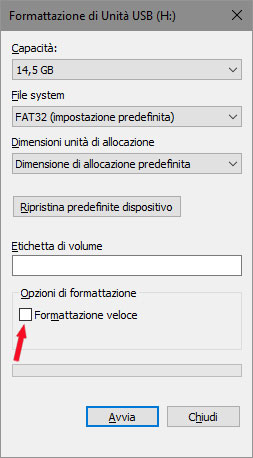
Visita il sito web naviextras.com.
Scarica il synctool per il tuo dispositivo ZENEC (download alternativo: qui).
Salva il file synctool_download.exe nel tuo disco fisso.




Collegare l'unità flash USB al dispositivo ZENEC.
Il dispositivo si avvia con un menu di naviextras.com (synctool).
Seleziona Prepare USB for Update in modo che il dispositivo trasferisca tutte le informazioni del navigatore sulla chiavetta.
Questo passaggio può richeidere diverso tempo (approssimativamente 50 minuti se ad esempio sono caricate le mappe Europe).
Seleziona Quit al termine dell’operazione per uscire dal programma.
Rimuovere l'unità flash USB dal dispositivo ZENEC.
Collegare l'unità flash USB al computer.

Rimuovere in modo sicuro l'unità flash USB dal computer.
Collegare l'unità flash USB al dispositivo ZENEC.
Avviare l’unità.










Rimuovere l'unità flash USB dal dispositivo ZENEC.
Abilitare gli avvisi degli autovelox nelle impostazioni del dispositivo
Vai a More... > Settings > Sound and Warning > Alert Point Settings (Mehr... > Einstellungen > Audio & Warnungen > Radarwarnungen).
Hai delle foto per noi? (nella tua lingua)
Oppure puoi correggere la nostra traduzione? Saremmo molto grati. Aiutaci a migliorare le istruzioni.
Non esitate a scriverci una email: info@scdb.info. Grazie in anticipo.






Nota 1: La formulazione, disposizione e voci del menu potrebbe essere diversa (dipende della versione del software installata).
Nella maggior parte dei casi è necessario un segnale GPS reale per trovare il menu per abilitare gli avvisi.
Nota 2: La categoria di autovelox mobili non è presente dal nostro database. Dal nostro sito Web puoi scaricare solo autovelox fissi.
Nota 3: Il software iGO gestisce tutti gli avvisi acustici e visivi. Il nostro database è solo un file PDI, non vengono modificate impostazioni od altre personalizzazioni del software di base.
Nella maggior parte dei dispositivi devi scegliere una voce di tipo TTS per gli avvisi acustici. Le voci di TTS pronunciano i nomi delle strade e altre notifiche.


Nota 4: Il dispositivo di navigazione si basa sul software iGO del produttore NNG. In alcune versioni di iGO, il produttore blocca la visualizzazione dei dati degli autovelox in specifici paesi. Può trattarsi di Svizzera, Francia e regioni frontaliere.
Cerca autovelox sulla mappa nei dintorni e fai un vero test drive.
Nota: gli avvisi non funzionano se si sta solo simulando un percorso.
Gli aggiornamenti sono disponibili con frequenza mensile.
Per installare l’aggiornamento seguire la guida al capitolo 2 per scaricare il file Speedcam.txt dal sito.
Se si è scelto il metodo di installazione 1, basterà sovrascrivere il file Speedcam.txt come riprotato nel paragrafo 3.1.10.
Se si è scelto il metodo di installazione 2, ripetere i passaggi della guida, del capitolo 3.2 come se fosse la prima installazione.